


Instrucciones |
Ejemplos de navegación |
|---|---|
1. Navegue al portal de IDM de CMShttps://home.idm.cms.gov  (en inglés). (en inglés).Seleccione el enlace para New User Registration (inscripción de nuevo usuario) Aviso: Si usted ya tiene una cuenta de IDM, vaya al Paso 5. |
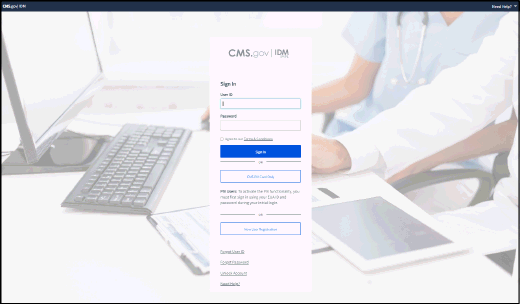 |
2. Registre su informaciónEsta porción de la aplicación se basa en su información personal. La información que usted ingrese aquí será importante después en el proceso de asegurar su acceso a SPOT. Por requisitos de CMS, ingrese su: • Nombre completo • Apellido • Fecha de nacimiento • Dirección de correo electrónico Revise los términos y condiciones, haga clic en el encasillado, y haga clic en el botón Next (siguiente) para continuar. |
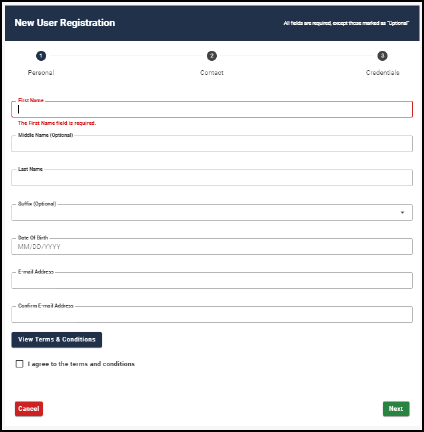 |
3. Complete su información de contactoEscriba su: • Dirección residencial • Número de teléfono de contacto primario Haga clic en el botón Next para continuar. |
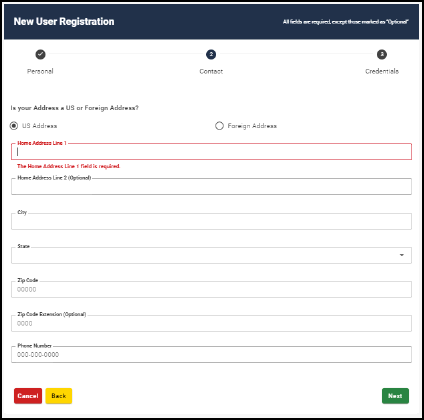 |
4. Crear una ID de usuario, contraseña y seguridadAviso: Las cuentas de IDM y SPOT NO PUEDEN ser compartidas. Cada individuo que necesite acceso debe crear su propia cuenta de IDM y su propia cuenta de SPOT. Haga un ID de usuario, para su cuenta de IDM, basado en los siguientes parámetros: • Un mínimo de seis y un máximo de 74 caracteres alfanuméricos • Puede contener caracteres alfanuméricos • El símbolo de @ puede ser utilizado solo si el id de usuario está en formato válido de una dirección de correo electrónico (j.doe@abc.com) • No puede comenzar o terminar con caracteres especiales, o contener caracteres especiales consecutivos • Su ID de usuario no puede contener su SSN o ningunos nueve números consecutivos Haga su contraseña para su cuenta de IDM, la cual debe cumplir con los siguientes parámetros: • Tener un mínimo de 15 caracteres de largo • No puede ser de más de 60 caracteres de largo • Contener al menos un número • Contener al menos una letra minúscula • Contener al menos una letra mayúscula • Los caracteres especiales son opcionales. Los siguientes caracteres especiales son aceptables: “ ! # $ % & ” ( ) * + , - . / \ : ; < = > ? @ [ ] ^ _ ` { | } ~ • Ser diferente a las seis (6) contraseñas anteriores • No debe contener ninguna parte de su ID de usuario • No debe contener ninguna parte de su nombre o apellido Nota: Las contraseñas solo pueden ser cambiadas una vez al día. Confirme la contraseña nueva Complete la sección Select Your Question and Answer (seleccione su pregunta y respuesta), la cual puede ser utilizada para verificar su identidad Haga clic en el botón Next. Saldrá una alerta indicando que su inscripción ha sido completada. Haga clic en Return (Volver) para regresar a la pantalla de inicio de sesión. |
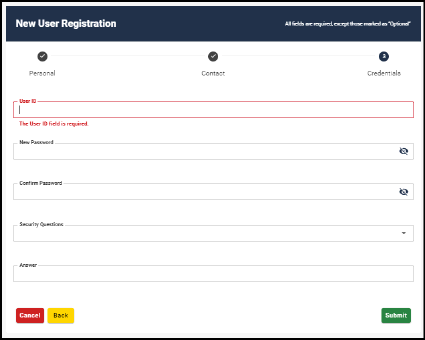  |
5. Log in (Entrar)Entre a IDM  con la ID de usuario y contraseña creada. con la ID de usuario y contraseña creada. |
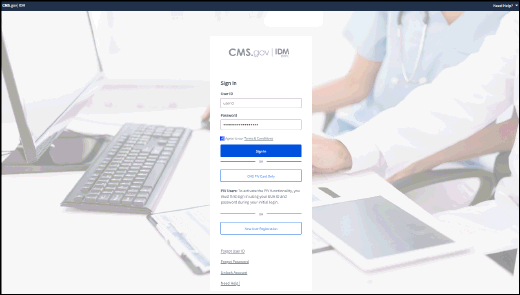 |
6. Verificar con su correo electrónicoHaga clic en el botón Send me an email (Enviarme un correo electrónico). Acceda a su correo electrónico y abra el correo electrónico de IDM Auto Response para ver el código de verificación de un solo uso. Escriba el código en la casilla Enter Code (Ingresar el código) y haga clic en Verify (Verificar). |
  |
7. Configure otra autenticación multifactor (MFA)*Omita este paso si configuró previamente la MFA. Haga clic en el título My Profile (Mi Perfil). Haga clic en la opción Manage MFA and Recovery Devices (Administrar MFA y los dispositivos de recuperación). Haz clic en la flecha desplegable Add another device (Añadir otro dispositivo). Elija el mejor factor MFA para sus necesidades. Siga los pasos en la pantalla para completar la configuración. Haga clic en Verify MFA (Verificar MFA) y confirme la MFA. Haga clic en OK. |
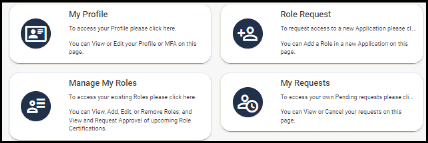 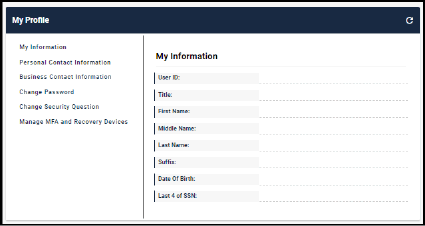 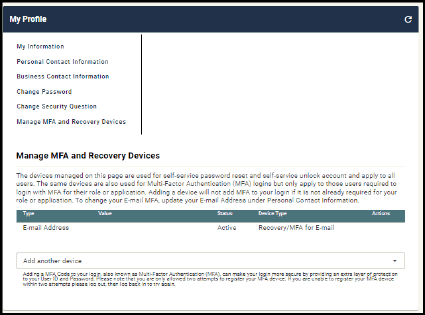 |
8. Solicite un rolUna vez usted haya entrado en el sistema (logged in), haga clic en ‘Role Request (Seleccionar un rol) de las opciones de autoservicio. |
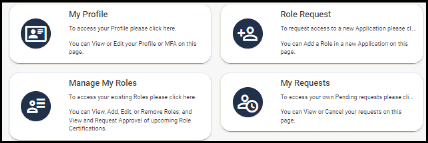 |
9. Seleccione una aplicaciónEscriba SPOT en el campo desplegable 'Seleccione una aplicación' y haga clic en el portal de internet 'SPOT-First Coast Service Options internet portal (FCSO)' para proceder a la selección de roles. |
 |
10. Seleccione un rolHaga clic en el menú desplegable junto a ‘Select a Role’ ('Seleccione un rol'). Seleccione ‘Provider Office Backup Approver’ or ‘FCSO – Business Office Brackup Approver’. (“Aprobador de respaldo de la oficina del proveedor" o "FCSO - Aprobador de respaldo de la oficina comercial”). (Si usted es un facturador de terceros, seleccione “Business Office Backup Approver” [Aprobador de respaldo de oficina comercial]). No seleccione ningún otro rol. Si selecciona incorrectamente su rol, su solicitud será denegada y deberá comenzar el proceso de registro desde el Paso 5. |
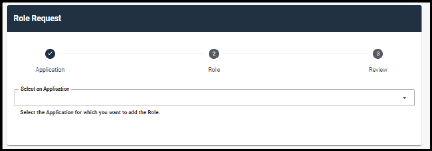 |
11. Revisar la información de RIDPLos próximos pasos incluirán la verificación de su identidad. NOTA: Si NO se le pide que verifique su identidad, vaya al Paso 15. Este proceso se conoce como Remote Identity Proofing (Prueba de Identificación Remota) (RIDP)  (en inglés). (en inglés).CMS utiliza el servicio de verificación de identidad de Experian para confirmar su identidad cuando necesita acceder a una aplicación de CMS protegida. Si no ha pasado previamente por la verificación de identidad requerida por CMS, es posible que se le solicite RIDP cuando solicite acceso a SPOT. Lea los "Términos y condiciones", marque la casilla para estar de acuerdo, y luego haga clic en ‘Next’ (Siguiente) para proceder. |
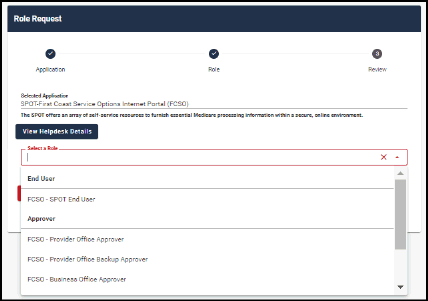 |
12. Complete la RIDPUtilice su información personal para completar todos los campos requeridos Debe utilizar su nombre legal completo. Consulte su licencia de conducir o la información de su cuenta financiera. Su apellido y otra información, como la fecha de nacimiento, deben coincidir con la información que Experian tiene sobre usted en el archivo. No utilice apodos. Si tiene un nombre de dos partes, ingrese la segunda parte en el campo del segundo nombre. (es decir, Mary Beth tendría a Mary en el campo del primer nombre y a Beth en el campo del segundo nombre) Ingrese su dirección residencial actual: • Dirección donde recibe estados financieros incluyendo tarjetas de crédito y/o servicios públicos • Dirección que utiliza con mayor frecuencia para fines de facturación • Dirección asociada con su informe de crédito • Si tiene un cambio reciente en la dirección, puede intentar una prueba de identificación con una dirección anterior Haga clic en ‘Next’ (Siguiente). • se verifica su información, ha completado el proceso RIDP. Haga clic en ‘Next’ (Siguiente) y continúe con el Paso 15. |
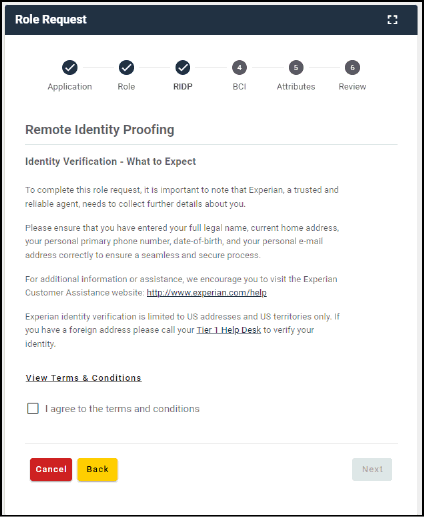 |
13. Si su información no puede ser verificada…En caso de que su información no se pueda verificar a través de RIDP, se le pedirá que se comunique con los Servicios de soporte de verificación de Experian. Cuando se comunique con los servicios de soporte de verificación de Experian, tenga a mano su ‘Review Reference Number’ ("Número de referencia de revisión"). Si Experian puede resolver la información, regrese al Paso 5 de este proceso iniciando sesión en su cuenta de IDM y comience el proceso de solicitud de acceso a SPOT. Puede volver a esta aplicación una vez que haya resuelto el problema con la base de datos de Experian. |
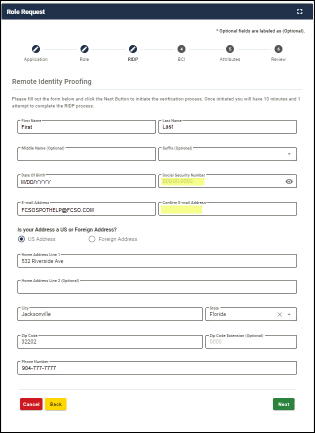 |
14. Contactando a ExperianCuando llegue a ‘Role Request process’ (Proceso de solicitud de rol) de nuevo, marque la casilla para confirmar su verificación de Experian y haga clic en Next (Continuar). Una vez usted ingrese su información, el sistema de IDM de CMS verificará su contacto con Experian. Si Experian puede verificar correctamente su identidad, usted podrá completar su solicitud de acceso a SPOT. Si Experian no puede verificar su identidad, comuníquese con el centro de ayuda (help desk) de SPOT y solicite que sea ‘verificado manualmente’ (manually verified). |
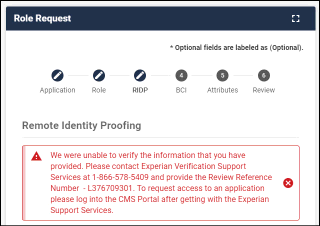 |
15. Encuentre organizaciónEn la pantalla, escriba el nombre comercial legal de su organización y seleccione el estado / territorio. Aviso: debe hacer clic en Buscar para encontrar su organización en el menú desplegable • Si no se encuentra su organización, aún no ha sido creada por un aprobador • Su organización debe tener un aprobador designado que haya creado su organización en IDM. Consulte con el funcionario designado de su organización Haga clic en Review Request (Revisar Solicitud), revise su información, escribe su razón de solicitud, y haga clic en Submit Role Request (Enviar Solicitud de Rol). |
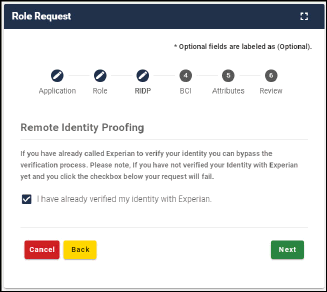 |
16. Solicitud presentadaLa pantalla final confirmará que su solicitud de IDM ha sido presentada. Usted recibirá un correo electrónico de confirmación una vez su solicitud haya sido aprobada por un aprobador. Aviso: Si usted necesita añadir un rol adicional y acceder otra organización, por favor siga estas instrucciones. |
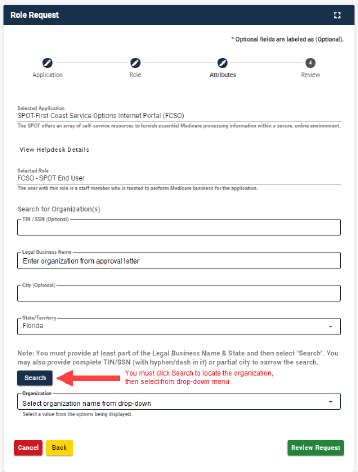 |
17. Acceso a SPOTUna vez aprobada la solicitud, acceda a https://thespot.fcso.com e inicie sesión para acceder a SPOT. |
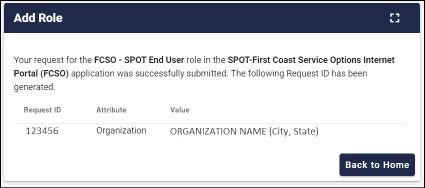 |